- Vidensbase
- Marketing
- Formularer
- Rediger dine formularfelter
Rediger dine formularfelter
Sidst opdateret: 10 oktober 2025
Når du har oprettet en formular og tilføjet formularfelter, kan du tilpasse formularfelter og feltindstillinger.
Hvis du ikke har tilføjet nogen formularfelter endnu, kan du lære, hvordan du tilføjer eksisterende formularfelter eller opretter et nyt formularfelt.
Rediger formularfelter
Sådan redigerer du et formularfelt:
- På din HubSpot-konto skal du navigere til Marketing > Formularer.
- Opret en ny formular, eller hold musen over en eksisterende formular, og klik på Rediger.
- Hvis du vil redigere et felts indstillinger, skal du klikke på feltet i formularens forhåndsvisning i højre panel..
- Klik på i venstre panel for at udvide sektionen Feltindstillinger. Indstillingerne her kan variere afhængigt af feltets egenskabstype.
-
- Hjælpetekst: information stekst under feltets etiket for at hjælpe den besøgende med at udfylde feltet.
- Pladsholdertekst: tekst, der vises i feltets inputboks. Teksten forsvinder, når den besøgende indtaster en værdi i feltet, og kommer ikke med i indsendelsen, selv om feltet er tomt.
- Standardværdi: en værdi, der som standard vil blive indsendt for feltet, medmindre den besøgende ændrer den.
- Skjult felt: Når denne indstilling er slået til, indstilles feltets værdi ved indsendelse af formularen, men feltet vises ikke for den besøgende. Når indstillingen er slået til, skal du angive den standardværdi, der overføres til egenskaben, når formularen indsendes.
- Påkrævet felt: Når denne indstilling er slået til, skal feltet udfyldes for at indsende formularen. Hvis et formularfelt er indstillet som påkrævet, kan det ikke indstilles som skjult.

Tilføj eller rediger valgmuligheder i et formularfelt
Hvis du vil tilføje nye muligheder til et formularfelt med flere afkrydsningsfelter, radiovalg eller rullegardinvalg, skal du redigere den oprindelige egenskab. Det vil opdatere feltet for alle formularer, der bruger denne egenskab.
Sådan tilføjes valgmuligheder til et formularfelt:
-
På din HubSpot-konto skal du klikke på settings indstillingsikonet på den øverste navigationslinje.
- Naviger til Egenskaber i menuen i venstre side.
- Find og klik på navnet på egenskaben.
- Klik på Regler i menuen i venstre side.
- I afsnittet Synlighed skal du sikre dig, atafkrydsningsfeltet Vis egenskab i formularerer markeret.
- For at tilføje en ny egenskabsoption skal du klikke på Felttype i menuen i venstre side. Klik derefter på + Tilføj valgmulighed.
- Indtast en etiket til din nye mulighed.

- Klik på Gem nederst til venstre. Du kan gentage ovenstående trin for eventuelle yderligere egenskabsindstillinger, du vil tilføje. Dine nye egenskabsindstillinger vises i formulareditoren og på liveformularen.
Sådan redigerer eller fjerner du valgmuligheder i et formularfelt:
- På din HubSpot-konto skal du navigere til Marketing > Formularer.
- Hold musen over formularnavnet, klik på Handlinger, og vælg derefter Rediger. Eller opret en ny formular
- Klik på et felt i formulareditoren for at tilpasse dets indstillinger.
- I venstre panel, i sektionen Feltindstillinger :
- Hvis du vil redigere de aktuelle indstillinger, skal du holde musen over indstillingen og klikke på ikonet edit Edit.
- Hvis du vil fjerne de aktuelle indstillinger, skal du holde musen over indstillingen og klikke på ikonet delete Delete.
- Vælg en indstilling for at indstille den som standardindstilling.

- Klik på Review and update øverst til højre.
Rediger yderligere formularelementer
Ligesom formularfelter kan disse elementer placeres over, under eller ved siden af andre felter.
- På din HubSpot-konto skal du navigere til Marketing > Formularer.
- Opret en ny formular, eller hold musen over en eksisterende formular, og klik på Rediger.
- Sådan redigerer du et billedfelt:
- Klik på billedfeltet i formularens forhåndsvisning i højre panel.
- Rediger billedet i det venstre panel:
- For at erstatte billedet skal du klikke på ikonet replace Replace image øverst til højre.
- For at redigere billedet skal du klikke på ikonet edit Edit øverst til højre.
- For at slette billedet skal du klikke på ikonet delete Delete øverst til højre.
- Klik på billedfeltet i formularens forhåndsvisning i højre panel.
-
-
- For at justere billedets størrelse skal du klikke på rullemenuen Størrelse og vælge en indstilling:
- Juster automatisk: -billedet ændrer størrelse baseret på seerens browser og enhed.
- Præcis bredde og højde: Billedet bevarer de angivne dimensioner på tværs af alle enheder. Det ændrer ikke størrelse baseret på skærmen.
- For at justere billedets størrelse skal du klikke på rullemenuen Størrelse og vælge en indstilling:
- I feltet Link (valgfrit) skal du indtaste en URL, som den besøgende bliver omdirigeret til, hvis de klikker på billedet.
- Under Image alignment, klik på Left, Centre, or Right alignment for Horizontal or Vertical options.
- Klik på Nulstil justering for at nulstille justeringen til de oprindelige indstillinger.
-

- Sådan redigerer du et overskriftsfelt
- Klik på overskriftsfeltet i formularens forhåndsvisning i højre panel..
- I venstre panel skal du klikke på rullemenuen Overskriftsniveau for at ændre overskriftsniveauet. Du kan vælge mellem H1 og H6.
- Under Justering skal du klikke på Venstre-, Midter- eller Højrejustering.
- Klik på Nulstil justering for at vende tilbage til de oprindelige indstillinger.

- Sådan redigerer du et Rich text-felt:
- Klik på Rich text-feltet i forhåndsvisningen af formularen i højre panel..
- Klik på Rediger i udvidet visning i venstre panel. Brug værktøjslinjen for rig tekst til at formatere og style din tekst. Læs mere om redigering af indhold i rich text-moduler.

- Sådan redigerer du et datafortrolighedsfelt:
- I højre panel skal du klikke på feltet Data privacy i forhåndsvisningen af formularen..
- Klik på rullemenuen Hvordan vil du registrere tilladelser fra din kontakt? og vælg en mulighed. Få mere at vide om muligheder for meddelelse og samtykke.
- Under Hvilke samtykker vil du indsamle? skal du vælge eller fjerne markeringen af abonnementstypen for hvert kommunikationsabonnement, du vil tilbyde på denne formular.
- Klik på Tilføj et andet abonnement for at tilføje yderligere afkrydsningsfelter for abonnementstyper, så besøgende kan give samtykke til kommunikation fra flere abonnementstyper.
- Hvis du vil inkludere en erklæring om privatlivspolitik, skal du markere afkrydsningsfeltet Inkluder erklæring om privatlivspolitik. Få mere at vide om at tilføje oplysninger om varsel og samtykke til din formular.

- Klik på Gennemgå og opdater øverst til højre for at offentliggøre dine formularopdateringer.
Tilpas dit datofelt
Når du har tilføjet et datofelt til din formular, kan du vælge, hvilken type datoformat de besøgende skal bruge i formularfeltet. For eksempel DD/MM/YYYY eller MM-DD-YYY.
- På din HubSpot-konto skal du navigere til Marketing > Formularer.
- Hold musen over formularens navn, klik på Handlinger, og vælg derefter Rediger.
- Hold musen over datofeltet, og klik på edit Edit.
- Klik på feltet Date i det højre panel.
- Klik på rullemenuen Format i venstre panel, og vælg derefter det ønskede datoformat.

- Klik på Gennemse og opdater øverst til højre.
Tilpas dit filupload-felt
Når du har tilføjet et filupload-felt til din formular, kan du give besøgende mulighed for at uploade en eller flere filer sammen med deres formularindsendelser. Når en besøgende uploader en fil og sender din formular, gemmes filen i en skjult mappe i din filhåndtering.
Et link til filen vises i kontaktpersonens post i HubSpot. Alle uploadede fillinks vil blive inkluderet i formularens indsendelsesdata og i formularens indsendelseshændelser på den enkelte kontakts tidslinje.
Sådan tilpasser du dit filupload-felt:
- På din HubSpot-konto skal du navigere til Marketing > Formularer.
- Hold musen over formularens navn, klik på Handlinger, og vælg derefter Rediger.
- Hold musen over filoverførselsfeltet i højre panel, og klik på edit Edit.
- Rul ned i venstre panel, og marker afkrydsningsfeltet Allow multiple files.
- Klik på Gennemse og opdater øverst til højre.
Bemærk: Filstørrelsesgrænsen for et filupload-felt er 100 MB for både enkelt- og multiple filupload-felter. I felter til upload af flere filer er der ingen grænse for antallet af uploadede filer, så længe den samlede størrelse af filerne er 100 MB eller mindre.

- Hvis du vil uploade flere filer, skal du vælge alle filer, når du vælger fra filhåndteringen. Når du har uploadet de valgte filer, vil de oprindelige filer blive overskrevet, hvis du klikker på knappen Vælg fil igen og vælger en anden fil. Det er ikke muligt at uploade flere filer ad gangen.
Rediger dit telefonnummer-felt
- På din HubSpot-konto skal du navigere til Marketing > Formularer.
- Hold musen over formularens navn, klik på Handlinger, og vælg derefter Rediger.
- Hold musen over telefonnummerfeltet i højre panel, og klik på edit Edit.
- I venstre panel kan du redigere etiketten, hjælpeteksten og indstille en standardværdi.
- Den landekode, du vælger i rullemenuen, vil blive indstillet som standard for det felt.
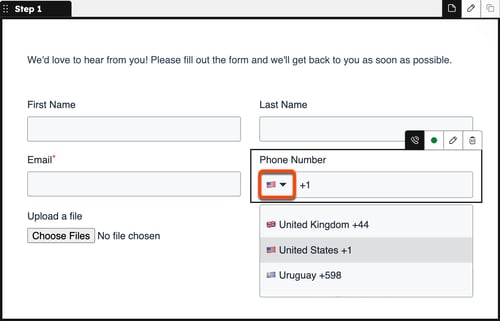
- Klik på Gennemse og opdater øverst til højre.
Tilføj et felt til blogabonnement i en formular
Det anbefales at opsætte og bruge standardbloggens abonnementsformular, så besøgende kan abonnere på din blog. Hvis du har adgang til workflows, kan du også oprette et brugerdefineret afkrydsningsfelt til dine formularer og derefter bruge et workflow til at abonnere på disse kontakter.
Føj standardfeltet til blogabonnement til din formular
- På din HubSpot-konto skal du navigere til Marketing > Formularer.
- Hold musen over formularens navn, klik på Handlinger, og vælg derefter Rediger.
- Klik på ikonet + tilføj øverst til venstre.
- Klik på Egenskaber i venstre panel. Indtast derefter Subscription i søgefeltet på . Resultaterne viser egenskaberne for dit blogabonnement, som får betegnelsen [Blognavn] Email Subscription.
- Klik og træk bloggens e-mail-abonnementsfelt til den ønskede placering i formularen .
- Klik på feltet e-mailabonnement i formulareditoren for at redigere feltindstillingerne.
- Klik på Gennemse og opdater øverst til højre for at opdatere den aktive formular.

Føj et brugerdefineret afkrydsningsfelt til blogabonnement til din formular
Abonnement kræves Et Professional- eller Enterprise-abonnement er påkrævet for at opdatere et brugerdefineret abonnementsfelt gennem en arbejdsgang.
Du kan oprette og tilføje en brugerdefineret afkrydsningsegenskab til din formular og derefter bruge et workflow til at opdatere denne egenskab. Kontakter, der markerer afkrydsningsfeltet og sender formularen, vil få deres afkrydsningsfelt indstillet somJa. Dette vil tilmelde dem til workflowet og opdatere deres blog-abonnementsegenskab til din angivne abonnementsfrekvens.
- Opret en enkelt afkrydsningsfelt-kontaktegenskab:
- Opret en brugerdefineret kontaktegenskab, og indstil felttypen til Enkelt afkrydsningsfelt.
- Sørg for, at indstillingen Vis egenskab i formularer er valgt.

- Opret et workflow for at tilføje kontakter som blogabonnenter:
- Opret et kontaktbaseret workflow.
- Indstil dine tilmeldingsudløsere til at tilmelde kontakter, der har valgt afkrydsningsfeltet.
- Klik på Opsæt udløsere i dit workflow.
- Vælg Når filterkriterier er opfyldt i venstre panel.
- Vælg Kontaktegenskaber. Søg derefter efter og vælg egenskaben afkrydsningsfelt for nyt abonnement.
- Vælg er en af , klik derefter på rullemenuen, og vælg Ja.
- Klik på +-ikonet for at tilføje en workflow-handling.
- Klik på CRM i panelet til venstre. Vælg derefter Edit record.
- Klik på rullemenuen Property to edit, og vælg egenskaben[Blog name] Email Subscription .
- Klik på rullemenuen Vælg en værdi, og vælg abonnementsfrekvensen for kontakten.
- Klik på Gennemgå og udgiv øverst til højre.
- Gennemgå dine workflow-handlinger og -indstillinger. Klik på Slå til øverst til højre.

- Føj afkrydsningsfeltet til din formular:
- På din HubSpot-konto skal du navigere til Marketing > Formularer.
- Hold musen over formularens navn, klik på Handlinger, og vælg derefter Rediger.
- Klik på ikonet + tilføj øverst til venstre.
- Klik på Egenskaber i venstre panel. Søg derefter på navnet på egenskaben single checkbox contact i feltet Search.
-
- Træk og slip egenskaben til den ønskede placering i formularen.
- Klik på feltet i formulareditoren for at redigere feltindstillingerne.
-
- Klik øverst til højre på Review and update for at opdatere den aktive formular.
- Klik øverst til højre på Review and update for at opdatere den aktive formular.
